
Startseite
PDF-Dateien kostenlos online organisieren
PDF-Dateien kostenlos online organisieren
Mit unserem kostenlosen Online-PDF-Organizer können Sie PDF-Dokumente ganz einfach verwalten. Sie können PDF-Seiten neu anordnen, umstellen oder drehen sowie mit wenigen Klicks PDF-Seiten hinzufügen oder löschen.
Alle PDF-Tools in einer App!
Kostenloser Download
Bewerten Sie diesen Online-PDF-Organisierer





4.3 /5
0 votes
Warum WPS Office wählen, um PDF-Dateien zu organisieren?
Umfassend ausgestattet
Sie können das WPS PDF All-in-One-Tool verwenden, um PDF-Dateien zu organisieren. Mit diesem Tool können Sie PDF-Seiten mit nur wenigen Klicks hinzufügen, löschen und neu anordnen.
Hohe Sicherheit
Der Online-PDF-Editor von WPS löscht Ihre Dateien innerhalb einer Stunde. Um Ihre Dateien zu schützen, können Sie WPS Office herunterladen. Damit lassen sich weitere Optionen konfigurieren und verschiedene Zugriffsebenen festlegen, wie zum Beispiel Passwörter für das Öffnen und Bearbeiten bestimmter Dateien.
Benutzerfreundlich
Sie können einfach Seitenminiaturen ziehen und ablegen, hinzufügen und löschen, um das gewünschte Layout zu erreichen. Alle Vorgänge können im Bearbeitungsbereich durchgeführt werden.
FAQ zur PDF-Organisation
Erfahren Sie mehr über das Organisieren von PDF-Dateien Online kostenlos
Weitere Artikel >
 How To Tutorials
How To TutorialsHow to Use Free PDF Filler Online
Free PDF filler online is used to edit, draw and insert images into your PDF form that you want to convert. You can use WPS to drag and drop files and images to edit your documents to edit your PDF file. You can convert PPT into PDF files by using the WPS software which is an amazing Free PDF filler online. Why is Free WPS PDF filler Online significant? Free WPS PDF filler online is used to edit, insert or update images significantly for different purposes to add or delete the data. In....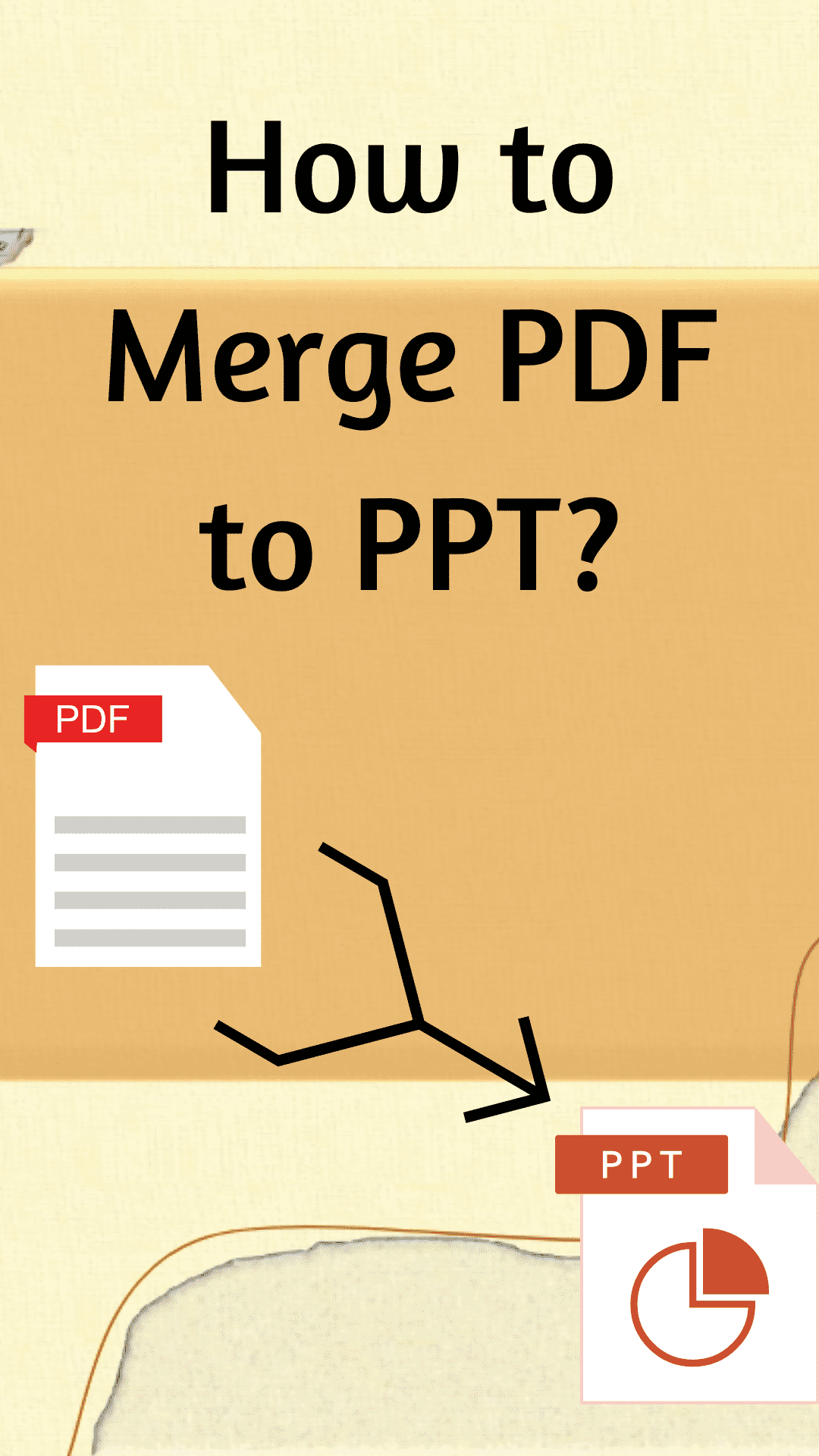 How To Tutorials
How To TutorialsHow to Merge PDF to PPT Online? WPS PDF at Rescue!
Merging your PDF file with PPT is a breeze with the WPS PDF tool. You can do the needful for free, and the tool is beginner-friendly, which is a plus point. There are only two things that you will require for this task. You can download the WPS PDF tool for Windows without any hassle and begin with the task. It saves time and is also one of the best tools for working with PDF files. Let’s get to the steps to learn how to merge PDF to PPT now. Steps to Merge PDF to PPT with WPS Office A.... How To Tutorials
How To TutorialsHow to Separate Pages in PDF Online and Offline
How to separate pages in pdf online and offline. Do you have a PDF file with multiple pages that you need to separate? Whether you want to do it online or offline, we have the instructions for you! In this blog post, we will show you how to separate pages in PDF using both methods. We will also provide tips on how to separate pages in PDF as easily as possible. Let's get started! How to separate pages in pdf online using pdf.wps The following is the step-by-step procedure on how ....
